华硕笔记本死机关不了怎么办
华硕电脑老是会卡死机怎么解决
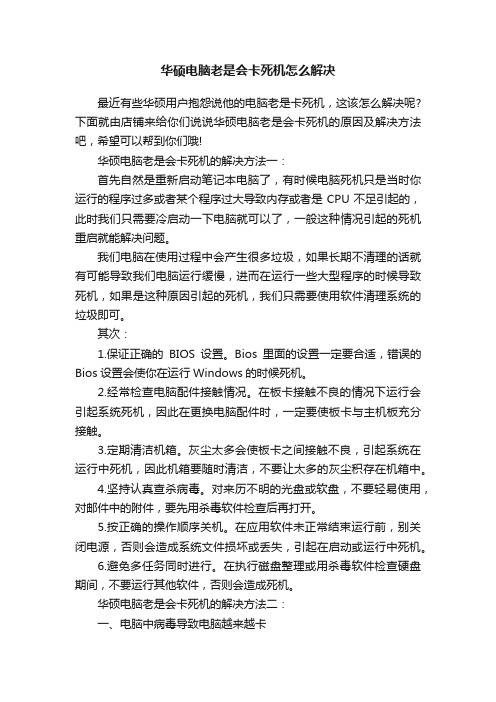
华硕电脑老是会卡死机怎么解决最近有些华硕用户抱怨说他的电脑老是卡死机,这该怎么解决呢?下面就由店铺来给你们说说华硕电脑老是会卡死机的原因及解决方法吧,希望可以帮到你们哦!华硕电脑老是会卡死机的解决方法一:首先自然是重新启动笔记本电脑了,有时候电脑死机只是当时你运行的程序过多或者某个程序过大导致内存或者是CPU不足引起的,此时我们只需要冷启动一下电脑就可以了,一般这种情况引起的死机重启就能解决问题。
我们电脑在使用过程中会产生很多垃圾,如果长期不清理的话就有可能导致我们电脑运行缓慢,进而在运行一些大型程序的时候导致死机,如果是这种原因引起的死机,我们只需要使用软件清理系统的垃圾即可。
其次:1.保证正确的BIOS设置。
Bios里面的设置一定要合适,错误的Bios设置会使你在运行Windows的时候死机。
2.经常检查电脑配件接触情况。
在板卡接触不良的情况下运行会引起系统死机,因此在更换电脑配件时,一定要使板卡与主机板充分接触。
3.定期清洁机箱。
灰尘太多会使板卡之间接触不良,引起系统在运行中死机,因此机箱要随时清洁,不要让太多的灰尘积存在机箱中。
4.坚持认真查杀病毒。
对来历不明的光盘或软盘,不要轻易使用,对邮件中的附件,要先用杀毒软件检查后再打开。
5.按正确的操作顺序关机。
在应用软件未正常结束运行前,别关闭电源,否则会造成系统文件损坏或丢失,引起在启动或运行中死机。
6.避免多任务同时进行。
在执行磁盘整理或用杀毒软件检查硬盘期间,不要运行其他软件,否则会造成死机。
华硕电脑老是会卡死机的解决方法二:一、电脑中病毒导致电脑越来越卡很多病毒是通过占用你的内存来使得你的计算机瘫痪的,病毒程序会大量的在电脑中干扰程序的运行,可以使电脑停滞,相当于大量的程序在内存里排队堵塞了“交通”,让你的计算机无法及时处理你正在运行的程序。
这样自然就会导致你的电脑卡,用起来自然就不是很顺心了。
解决办法:解决办法当然就是使用杀毒软件啦,用杀毒软件进行全盘查杀,将病毒全部都拒之电脑之外,这样就不会有病毒占用进程了,当然,电脑卡的问题也就解决了。
华硕电脑卡死机怎么办

华硕电脑卡死机怎么办在有些时候我们的华硕电脑卡死机了,这该怎么办呢?那么下面就由小编来给你们说说华硕电脑卡死机的解决方法吧,希望可以帮到你们哦!华硕电脑卡死机的解决方法一:提示1:打扫灰尘如果电脑本身散热状况不佳,则会因本身产生的热量高过工作的容许范围而使整个系统不稳定。
所以,建议你每隔三个月打扫一次电脑内部的灰尘,让它保持散热较好的状态,避免因过热而造成电脑系统不稳定。
提示2:保留硬盘空间应用软件在执行时,会占用硬盘的一部分空间进行数据交换,占用的这部分空间就是Win98操作系统的虚拟内存。
所以,不管你的电脑的内存有多大,你都应该保留硬盘剩余空间在100MB以上。
提示3:定期维护系统硬盘是电脑中最重要的储存装置,除了储存所要执行的操作系统以及应用软件外,它还存放着你辛辛苦苦建立起来的各项文件资料。
所以,我们建议你每隔一个月就对电脑进行一次系统维护。
提示4:随时进行杀毒电脑感染病毒后,病毒会驻留在内存,传染内存中的文件,占用系统资源,导致资源严重不足而死机。
当病毒发作时也可能使Windows无法进入,硬盘数据被破坏,甚至无法启动电脑。
所以经常用杀毒软件的启动盘启动电脑,对硬盘内的所有文件进行扫描,是十分必要的。
从网络上下载文件后,也要及时查杀病毒。
提示5:隐藏系统文件对于系统文件,最好使用隐藏属性,以免因误操作而删除或者覆盖这些文件,造成程序无法运行或死机。
另外,有时操作失误也能引起死机,所以我们还应该注意下面的几点:在应用软件没有正常结束时,不要关机,否则可能造成系统文件的损坏,使下次运行时死机或者启动时死机。
在安装应用软件出现是否覆盖文件的提示时,最好不要覆盖,通常系统文件是最好的。
在卸载文件时,不要删除共享文件。
某些共享文件可能被系统或者其他程序使用,一旦删除了这些文件,会使应用软件无法启动而死机,或者出现系统运行死机。
系统正常结束后再关机。
某些硬盘在数据读写状态下关机将使电脑无法启动,此时可将此硬盘拿到其它机器上启动一下再拿回即可。
电脑出现无法关机的情况如何解决
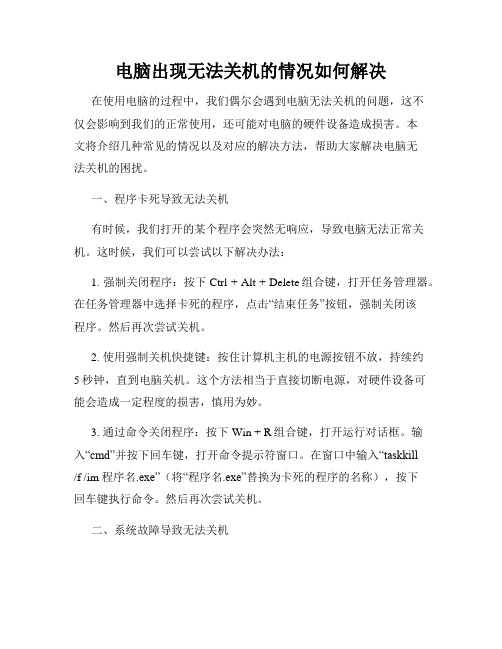
电脑出现无法关机的情况如何解决在使用电脑的过程中,我们偶尔会遇到电脑无法关机的问题,这不仅会影响到我们的正常使用,还可能对电脑的硬件设备造成损害。
本文将介绍几种常见的情况以及对应的解决方法,帮助大家解决电脑无法关机的困扰。
一、程序卡死导致无法关机有时候,我们打开的某个程序会突然无响应,导致电脑无法正常关机。
这时候,我们可以尝试以下解决办法:1. 强制关闭程序:按下Ctrl + Alt + Delete组合键,打开任务管理器。
在任务管理器中选择卡死的程序,点击“结束任务”按钮,强制关闭该程序。
然后再次尝试关机。
2. 使用强制关机快捷键:按住计算机主机的电源按钮不放,持续约5秒钟,直到电脑关机。
这个方法相当于直接切断电源,对硬件设备可能会造成一定程度的损害,慎用为妙。
3. 通过命令关闭程序:按下Win + R组合键,打开运行对话框。
输入“cmd”并按下回车键,打开命令提示符窗口。
在窗口中输入“taskkill/f /im 程序名.exe”(将“程序名.exe”替换为卡死的程序的名称),按下回车键执行命令。
然后再次尝试关机。
二、系统故障导致无法关机有时候,我们的电脑可能由于系统故障而无法正常关机。
针对这种情况,我们可以尝试以下解决方法:1. 检查是否有更新:打开“设置”(Windows键 + I),点击“更新和安全”,然后点击“Windows更新”,进行系统更新。
安装最新的更新可能有助于修复系统故障。
2. 运行系统维护工具:在Windows操作系统中,有一个内置的系统维护工具,可以扫描和修复系统文件。
打开命令提示符窗口(Win + R,输入“cmd”),输入“sfc /scannow”,按下回车键运行工具。
待扫描和修复过程完成后,再尝试关机。
3. 恢复系统到之前的状态:如果以上方法无效,可以考虑将系统恢复到之前的某个时间点。
打开“控制面板”,选择“系统和安全”,点击“恢复”,选择“系统还原”。
根据向导提示进行操作,选择一个适当的还原点进行恢复。
华硕笔记本电脑关不了机怎么办
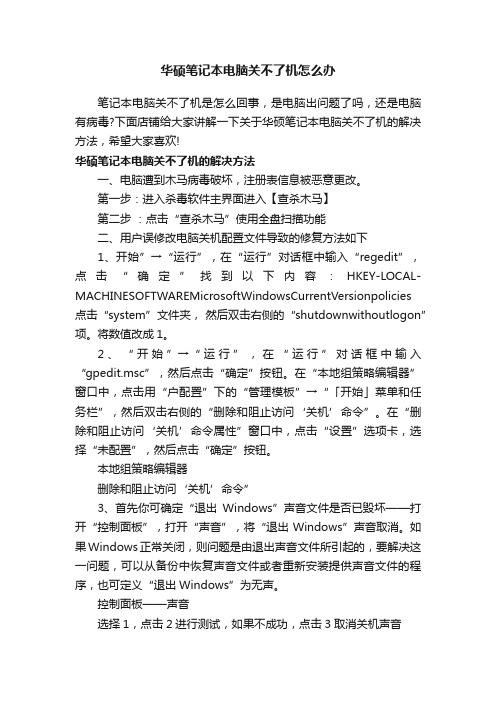
华硕笔记本电脑关不了机怎么办笔记本电脑关不了机是怎么回事,是电脑出问题了吗,还是电脑有病毒?下面店铺给大家讲解一下关于华硕笔记本电脑关不了机的解决方法,希望大家喜欢!华硕笔记本电脑关不了机的解决方法一、电脑遭到木马病毒破坏,注册表信息被恶意更改。
第一步:进入杀毒软件主界面进入【查杀木马】第二步:点击“查杀木马”使用全盘扫描功能二、用户误修改电脑关机配置文件导致的修复方法如下1、开始”→“运行”,在“运行”对话框中输入“regedit”,点击“确定”找到以下内容:HKEY-LOCAL- MACHINESOFTWAREMicrosoftWindowsCurrentVersionpolicies点击“system”文件夹,然后双击右侧的“shutdownwithoutlogon”项。
将数值改成1。
2、“开始”→“运行”,在“运行”对话框中输入“gpedit.msc”,然后点击“确定”按钮。
在“本地组策略编辑器”窗口中,点击用“户配置”下的“管理模板”→“「开始」菜单和任务栏”,然后双击右侧的“删除和阻止访问‘关机’命令”。
在“删除和阻止访问‘关机’命令属性”窗口中,点击“设置”选项卡,选择“未配置”,然后点击“确定”按钮。
本地组策略编辑器删除和阻止访问‘关机’命令”3、首先你可确定“退出Windows”声音文件是否已毁坏——打开“控制面板”,打开“声音”,将“退出Windows”声音取消。
如果Windows正常关闭,则问题是由退出声音文件所引起的,要解决这一问题,可以从备份中恢复声音文件或者重新安装提供声音文件的程序,也可定义“退出Windows”为无声。
控制面板——声音选择1,点击2进行测试,如果不成功,点击3取消关机声音4、检查是不是“高级电源管理(APM)”功能也可引起关机死机或黑屏问题,可打开“控制面板”,选择在“高级电源管理”中取消“启用电源管理”选择。
如果计算机正常关机,则问题的原因可能在于APM。
修复电脑无法关机的方法

修复电脑无法关机的方法电脑作为现代人们生活和工作中不可或缺的一部分,面临各种问题和故障。
其中之一就是电脑无法关机的情况,这不仅令人困扰,而且可能导致数据丢失和硬件损坏等更严重的后果。
本文将介绍几种修复电脑无法关机的有效方法,帮助解决这一问题。
一、检查电脑是否处于僵死状态一些电脑可能在运行某些程序或执行某些任务时出现无法关机的问题,这是因为系统进程或应用程序卡死,导致电脑无法响应关机指令。
此时,我们可以尝试以下方法:1. 强制关闭电脑:按住电源键不放,直到电脑完全关闭。
此方法虽然可以关闭电脑,但并不推荐,因为它可能会导致未保存的数据丢失。
因此,只有在其他方法无效时才应选择这种方式。
2. 利用任务管理器:按下“Ctrl+Shift+Esc”键打开任务管理器。
在任务管理器窗口中,找到卡死的程序或任务,右击并选择“结束任务”选项。
切记不要结束掉系统进程,否则可能导致系统崩溃。
完成后,尝试重新关机。
二、检查电源设置和驱动程序1. 检查电源选项设置:点击“开始”按钮,打开“控制面板”,选择“硬件和声音”,然后点击“电源选项”。
在电源选项设置中,确保选择合适的关机选项,如“关机”、“睡眠”或“休眠”。
有时候,错误的电源选项设置可能导致电脑无法关机。
2. 更新驱动程序:过时的或不兼容的驱动程序也可能导致电脑无法关机。
我们可以通过以下步骤更新驱动程序。
首先,右击“我的电脑”,选择“管理”,然后点击“设备管理器”。
在设备管理器中,找到相关设备的驱动程序,右击并选择“更新驱动程序软件”。
如果存在更新,按照提示进行操作。
更新完毕后,重新启动电脑并尝试关机。
三、执行系统故障排除如果上述方法都无法修复电脑无法关机的问题,我们可以尝试进行系统故障排除。
这个过程可能需要一些时间和专业知识,建议找专业人员来进行。
1. 执行系统还原:系统还原可以将电脑恢复到之前的一个时间点,从而解决一些由软件或驱动程序问题引起的关机故障。
打开“控制面板”,选择“系统和安全”,点击“系统”,在系统窗口中选择“系统保护”选项卡,在“系统保护”选项卡中点击“系统还原”,根据提示选择合适的还原点进行还原。
电脑无法正常关机如何处理
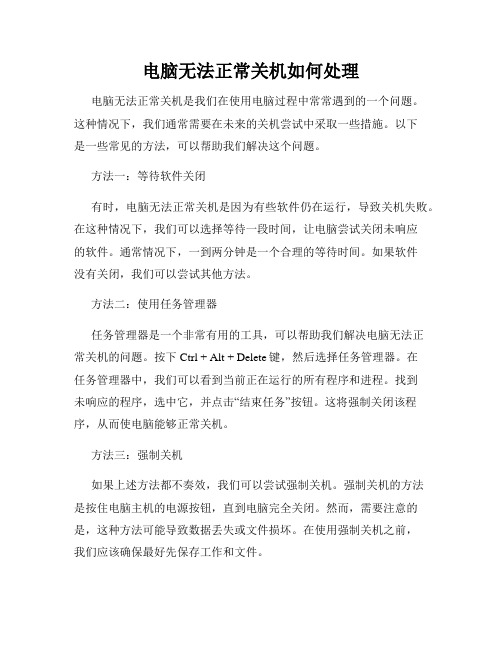
电脑无法正常关机如何处理电脑无法正常关机是我们在使用电脑过程中常常遇到的一个问题。
这种情况下,我们通常需要在未来的关机尝试中采取一些措施。
以下是一些常见的方法,可以帮助我们解决这个问题。
方法一:等待软件关闭有时,电脑无法正常关机是因为有些软件仍在运行,导致关机失败。
在这种情况下,我们可以选择等待一段时间,让电脑尝试关闭未响应的软件。
通常情况下,一到两分钟是一个合理的等待时间。
如果软件没有关闭,我们可以尝试其他方法。
方法二:使用任务管理器任务管理器是一个非常有用的工具,可以帮助我们解决电脑无法正常关机的问题。
按下Ctrl + Alt + Delete键,然后选择任务管理器。
在任务管理器中,我们可以看到当前正在运行的所有程序和进程。
找到未响应的程序,选中它,并点击“结束任务”按钮。
这将强制关闭该程序,从而使电脑能够正常关机。
方法三:强制关机如果上述方法都不奏效,我们可以尝试强制关机。
强制关机的方法是按住电脑主机的电源按钮,直到电脑完全关闭。
然而,需要注意的是,这种方法可能导致数据丢失或文件损坏。
在使用强制关机之前,我们应该确保最好先保存工作和文件。
方法四:检查电源设置有时,电脑无法正常关机是由于错误的电源设置导致的。
我们可以通过以下步骤来检查和更改电源设置:1.打开控制面板,选择“硬件和声音”。
2.点击“电源选项”。
3.点击“更改电源设置”链接。
4.在“更改计划设置”页面中,找到“关闭计算机”选项。
5.确保“关闭计算机”选项被设置为预期的操作,如“关机”或“睡眠”。
方法五:检查电源线和电源适配器如果经过以上方法后,电脑仍然无法正常关机,我们可以考虑检查电源线和电源适配器是否连接良好。
有时候,电源线或者电源适配器接触不良会导致电脑无法关机。
我们可以尝试重新连接电源线或更换电源适配器,然后再次尝试关机。
方法六:重启电脑如果以上方法都不起作用,最后的解决方法是重启电脑。
重新启动可以帮助恢复电脑的正常运行状态,并解决无法正常关机的问题。
华硕笔记本死机怎么办
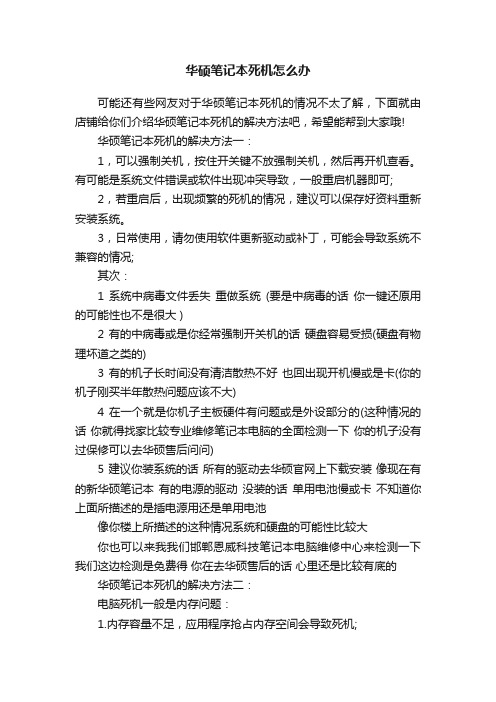
华硕笔记本死机怎么办可能还有些网友对于华硕笔记本死机的情况不太了解,下面就由店铺给你们介绍华硕笔记本死机的解决方法吧,希望能帮到大家哦!华硕笔记本死机的解决方法一:1,可以强制关机,按住开关键不放强制关机,然后再开机查看。
有可能是系统文件错误或软件出现冲突导致,一般重启机器即可;2,若重启后,出现频繁的死机的情况,建议可以保存好资料重新安装系统。
3,日常使用,请勿使用软件更新驱动或补丁,可能会导致系统不兼容的情况;其次:1 系统中病毒文件丢失重做系统(要是中病毒的话你一键还原用的可能性也不是很大 )2 有的中病毒或是你经常强制开关机的话硬盘容易受损(硬盘有物理坏道之类的)3 有的机子长时间没有清洁散热不好也回出现开机慢或是卡(你的机子刚买半年散热问题应该不大)4 在一个就是你机子主板硬件有问题或是外设部分的(这种情况的话你就得找家比较专业维修笔记本电脑的全面检测一下你的机子没有过保修可以去华硕售后问问)5 建议你装系统的话所有的驱动去华硕官网上下载安装像现在有的新华硕笔记本有的电源的驱动没装的话单用电池慢或卡不知道你上面所描述的是插电源用还是单用电池像你楼上所描述的这种情况系统和硬盘的可能性比较大你也可以来我我们邯郸恩威科技笔记本电脑维修中心来检测一下我们这边检测是免费得你在去华硕售后的话心里还是比较有底的华硕笔记本死机的解决方法二:电脑死机一般是内存问题:1.内存容量不足,应用程序抢占内存空间会导致死机;2.应用程序内存空间分配错误会导致死机;3.内存质量不佳,应用程序写入内存的数据无法读取会导致死机;4.多个应用程序在内存地址分配时发生冲突也会导致死机;5.系统感染了病毒,病毒大量在内存中复制导致应用程序可用内存不足从而产生应用程序内存分配冲突而导致死机。
虽然众多死机原因最终都会归结到内存身上,但并不意味着就是内存坏了,也可能是由于感染病毒导致系统混乱而产生内存冲突。
电脑死机解决方法:1.启动任务管理器:按【ctrl+alt+del】组合键快速启动任务管理器。
华硕笔记本关不了机怎么办

华硕笔记本关不了机怎么办有些时候我们的华硕笔记本关不了机,这是怎么回事呢?下面就由店铺来为你们简单的介绍华硕笔记本关不了机的原因及解决方法吧!华硕笔记本关不了机的解决方法:1、有软件还在后台运行,关机的时候并不会提示您。
最常见的碰到的案例,由于是word进程在后台挂机并没有走掉,就算您关闭了任务栏上面的所有office办公软件,有时候word.exe进程还是在后台关机,需要手动关闭后台进程,按ctr+alt+delete组合键打开任务管理器,找到该进程,右键点击,直接结束进程就可以了。
针对于任何进程被挂起的情况,删掉进程后,直接关机试试看。
2、还有个办法,打开开始菜单,点击注销按钮,再次回到桌面上来,直接再次点击关机按钮关机。
3、打开开始菜单,在搜索程序和文件栏目上输入shutdown.exe -f 命令,这个命令会把所有都挂起的程序彻底都干掉,在后台运行的所有程序都会被关闭。
再次回到桌面后,输入shutdown -s -t 0 或 shutdown.exe -s 关机命令,进行关机。
4、有可能是电脑中毒了,修改了注册表项。
开始菜单-》输入“regedit.exe”找到下面注册表地址:HKEY_LOCAL_MACHINE\SOFTWARE\Microsoft\Windows\Cu rrentVersion\Policies\System找到右侧的属性项:shutdownwithoutlogon 双击打开它,看它数据数值是否为 1,不是则修改为“1”点击确定保存即可。
再执行关机命令:shutdown -s -t 0 或 shutdown.exe -s5、如果以上办法都关不了机,那么硬关机吧,按住开机键三秒钟以上,强制关机。
解决电脑无法关机的方法
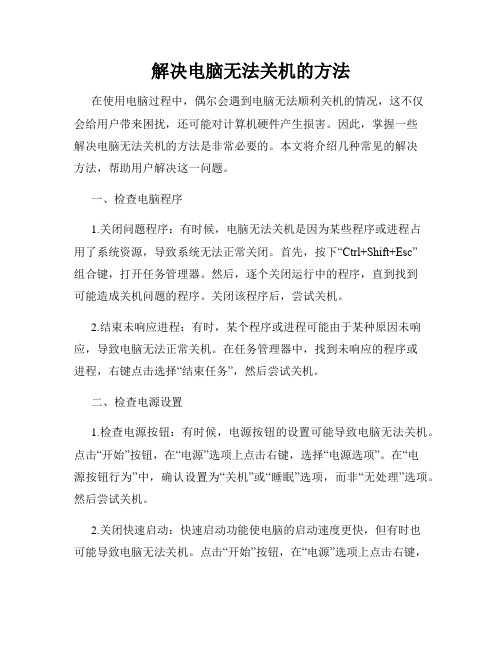
解决电脑无法关机的方法在使用电脑过程中,偶尔会遇到电脑无法顺利关机的情况,这不仅会给用户带来困扰,还可能对计算机硬件产生损害。
因此,掌握一些解决电脑无法关机的方法是非常必要的。
本文将介绍几种常见的解决方法,帮助用户解决这一问题。
一、检查电脑程序1.关闭问题程序:有时候,电脑无法关机是因为某些程序或进程占用了系统资源,导致系统无法正常关闭。
首先,按下“Ctrl+Shift+Esc”组合键,打开任务管理器。
然后,逐个关闭运行中的程序,直到找到可能造成关机问题的程序。
关闭该程序后,尝试关机。
2.结束未响应进程:有时,某个程序或进程可能由于某种原因未响应,导致电脑无法正常关机。
在任务管理器中,找到未响应的程序或进程,右键点击选择“结束任务”,然后尝试关机。
二、检查电源设置1.检查电源按钮:有时候,电源按钮的设置可能导致电脑无法关机。
点击“开始”按钮,在“电源”选项上点击右键,选择“电源选项”。
在“电源按钮行为”中,确认设置为“关机”或“睡眠”选项,而非“无处理”选项。
然后尝试关机。
2.关闭快速启动:快速启动功能使电脑的启动速度更快,但有时也可能导致电脑无法关机。
点击“开始”按钮,在“电源”选项上点击右键,选择“电源选项”。
在“选择功能按钮的行为”中,取消勾选“启用快速启动”选项。
然后尝试关机。
三、使用命令行关闭电脑1.使用关机命令:如果以上方法无效,可以尝试使用命令行关闭电脑。
按下“Win+R”组合键,打开运行对话框,输入“cmd”并按下回车键,打开命令行窗口。
在命令行窗口中输入“shutdown /s /f /t 0”,然后按下回车键,即可强制关机。
四、检查硬件设备及驱动程序1.检查外部设备:有时候,连接在电脑上的外部设备可能导致电脑无法关机。
断开所有外部设备,如打印机、摄像头、音响等,然后尝试关机。
如果电脑可以正常关机,说明其中某个外部设备可能存在问题,可以尝试逐个重新连接设备,以确定问题设备。
2.更新或卸载驱动程序:过时或不兼容的驱动程序可能导致电脑无法关机。
为什么我的华硕笔记本关不了机

为什么我的华硕笔记本关不了机很多时候在生活中,总会遇到电脑的小故障,比如这个华硕笔记本关不了机这是怎么回事呢?下面就由小编我来跟你们说说该怎么处理吧!希望可以帮到你们!为什么我的华硕笔记本关不了机,解决办法:1、长按开机电源即可关机;2、直接拔掉外接电源,将笔记本电池拆卸下来即可关机。
笔记本蓝屏原因:1、软件不兼容;2、电脑中毒;3、硬件方面的原因导致蓝屏。
解决的办法:1、可以先将蓝屏代码查看到了后咨询懂这块的人看看要怎么处理;2、也可以直接自己重装系统;3、如果重装系统后还是蓝屏,就需要送修售后检测一下,看下详细的原因是什么问题。
为什么我的华硕笔记本关不了机,附加办法:1、电脑硬件的原因造成的。
主板BIOS不能很好支持ACPI,建议升级主板的BIOS,一般就可以解决。
2、电脑软件的原因造成的。
检查Bootlog.txt文件。
下面所列出的记录都可能造成电脑关机失败,可以根据自己电脑中启动盘根目录下的Bootlog.txt中所显示的情况,找出原因:Terminate=Unload Network 不能加载网络驱动程序冲突Terminate=RIT 声卡或某些旧的鼠标驱动程序和计时器有关的问题Terminate=WIN32 某些32位应用程序锁定了系统线程Terminate=Query Drivers 驱动程序有问题Terminate=Reset Display 显卡设置或显示卡驱动程序有问题3、检查【高级电源管理(APM)】打开【开始】|【设置】|【控制面板】|【系统】,再点【设备管理器】。
展开【系统设备】|【高级电源管理】,单击【设置】选项,去掉【强制使用APM方式】前的对号。
重新启动计算机后如能正常关机,则问题的原因可能在于APM,应关闭高级电源管理功能。
禁用快速关机点【开始】|【运行】菜单,在命令框里输入“msconfig”后点击【确定】,这时候就出现【系统配置实用程序】窗口。
点击【常规】页面,再点击【高级】选项,在此时出现的【高级疑难解答设置】窗口中,将【禁用快速关机】前面的选择框选中就可以了。
华硕电脑总是会卡死机该怎么办

华硕电脑总是会卡死机该怎么办最近不少网友抱怨说他们的华硕电脑总是会卡死机,那这该怎么办呢?下面就由店铺来给你们说说华硕电脑总是会卡死机的原因及解决方法吧,希望可以帮到你们哦!华硕电脑总是会卡死机的解决方法一:重新启动一下,启动完成后先打开杀毒软件,给笔记本电脑进行一次全面的杀毒,因为有一些病毒发作的典型的症状就是笔记本电脑总是突然自己启动或死机,如果杀毒软件检测到了病毒,就会提示你删除或隔离该病毒,你按照杀毒软件的提示操作就可以了。
如果不是中了病毒的话,或者是杀毒软件也检测不到的情况下,那就检查一下是不是操作系统的问题,有的操作系统不是很稳定的,如果不稳定可以升级一下操作系统,可能这个问题就会解决了。
尝试升级显卡之一的DirectX或禁用,试试看,这个方法一般是不常用的,但如果找不到别的原因,那就去碰一下运气吧。
检查一下插在主板上的芯片是否接触不良,如果你的电脑前些日子拿去清灰处理,有可能是因为主板上的芯片接触不良导致自动启动或者关机。
不过这样的情况也确实很少见到。
在检查一下硬盘与主板的IDE接口是不是损坏了,如果目测有损坏的迹象,这个自己当然处理不了了,就要拿去专业的笔记本电脑修理铺去让专业的人士看看吧。
华硕电脑总是会卡死机的解决方法二:1)开机慢或卡:开机后不要马上操作,因为开机时正在加载程序,稍等会在操作试试,如果时间太长看下面的方法。
你断开网线开机试试,如果没有问题了就是开机联网慢引起的,与系统没关系(如果是网络的问题,设置固定的IP试试)。
如果不是联网慢引起的,先软后硬,出现这样的问题是软件冲突、驱动不合适、系统问题引起的,可以还原一下系统,还是不行重新安装操作系统,不要安装软件、补丁、驱动等,看看开机还有问题吗?如果没有在逐步的安装驱动、补丁、软件,找出不合适的东西就不要安装了(如果是硬件问题请检修一下去,比如:硬盘等)。
2)如果总是这样,先软后硬,重新安装操作系统,不要安装软件、补丁、驱动等,看看开机还有问题吗?如果没有在逐步的安装驱动、补丁、软件,找出不合适的东西就不要安装了(有问题请你追问我)。
电脑死机的正确处理方法
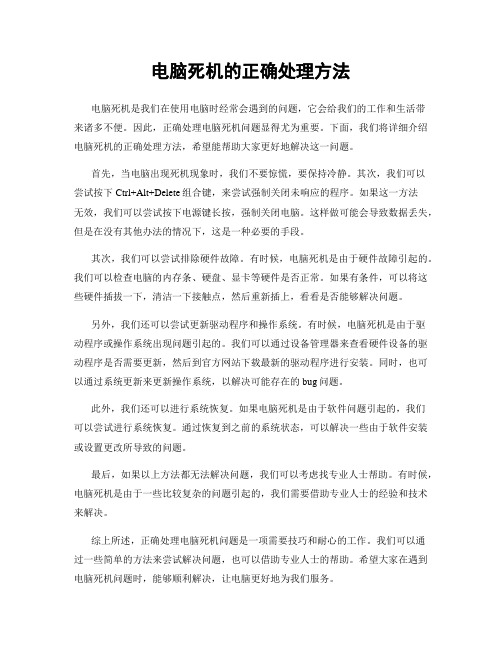
电脑死机的正确处理方法电脑死机是我们在使用电脑时经常会遇到的问题,它会给我们的工作和生活带来诸多不便。
因此,正确处理电脑死机问题显得尤为重要。
下面,我们将详细介绍电脑死机的正确处理方法,希望能帮助大家更好地解决这一问题。
首先,当电脑出现死机现象时,我们不要惊慌,要保持冷静。
其次,我们可以尝试按下Ctrl+Alt+Delete组合键,来尝试强制关闭未响应的程序。
如果这一方法无效,我们可以尝试按下电源键长按,强制关闭电脑。
这样做可能会导致数据丢失,但是在没有其他办法的情况下,这是一种必要的手段。
其次,我们可以尝试排除硬件故障。
有时候,电脑死机是由于硬件故障引起的。
我们可以检查电脑的内存条、硬盘、显卡等硬件是否正常。
如果有条件,可以将这些硬件插拔一下,清洁一下接触点,然后重新插上,看看是否能够解决问题。
另外,我们还可以尝试更新驱动程序和操作系统。
有时候,电脑死机是由于驱动程序或操作系统出现问题引起的。
我们可以通过设备管理器来查看硬件设备的驱动程序是否需要更新,然后到官方网站下载最新的驱动程序进行安装。
同时,也可以通过系统更新来更新操作系统,以解决可能存在的bug问题。
此外,我们还可以进行系统恢复。
如果电脑死机是由于软件问题引起的,我们可以尝试进行系统恢复。
通过恢复到之前的系统状态,可以解决一些由于软件安装或设置更改所导致的问题。
最后,如果以上方法都无法解决问题,我们可以考虑找专业人士帮助。
有时候,电脑死机是由于一些比较复杂的问题引起的,我们需要借助专业人士的经验和技术来解决。
综上所述,正确处理电脑死机问题是一项需要技巧和耐心的工作。
我们可以通过一些简单的方法来尝试解决问题,也可以借助专业人士的帮助。
希望大家在遇到电脑死机问题时,能够顺利解决,让电脑更好地为我们服务。
笔记本电脑关机黑屏关不了

笔记本电脑关机黑屏关不了
笔记本电脑关机黑屏关不了,这种情况在生活中并不罕见,而更多的是显得很普遍了,那么我们应该怎么去处理这个问题呢?下面就由小编来跟你们说说该怎么办吧!
笔记本电脑关机黑屏关不了的解决办法:
步骤分析:
电脑黑屏的原因:
硬件方面:
1.板卡接触不良或机子碰撞问题致设备运行不稳定
2.电脑灰尘比较多使得散热不良致使CPU或显卡芯片温度过高而死机,其中有硬件设计缺陷,比如某些被召回的显卡或计算机部件软件方面:
1遭到远程木马控制,电脑一切都在黑客的掌握之中。
2.病毒或恶意插件入侵,导致系统被破坏。
3.电脑安装的驱动不兼容,电脑运行一段时间就出现死机情况。
4.软件本身兼容性问题,软件不兼容严重冲突与系统冲突,出现电脑死机情况。
首先,下载戴尔自带的麦咖啡杀毒软件并运行,选择全盘扫描清理电脑内木马病毒,再使用系统修改功能,修复被各种原因破坏的系统文件。
如果您的电脑还出现蓝屏情况,我们需要分析dump文件之后,来确定原因,相信请点击浏览蓝屏后如何提取 dump 文件方法。
如果还是有问题,您可以拨打戴尔的售后服务电话咨询:固定电话拨打800-858-2969;手机拨打400-886-8610
黑屏关机办法:
如果是这样的话可以采用以下步骤!系统:WIN7.
按一下键盘上面的Windows键-->按一下方向键右-->敲回车键-->等待机器关机.。
华硕笔记本电脑老是死机怎么办
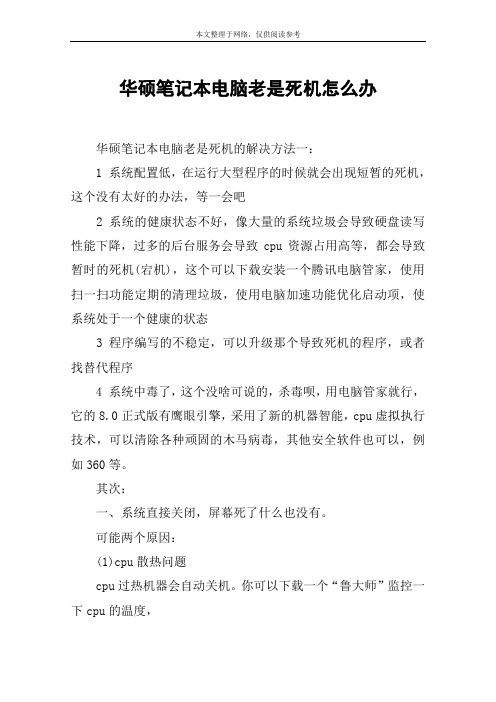
华硕笔记本电脑老是死机怎么办华硕笔记本电脑老是死机的解决方法一:1 系统配置低,在运行大型程序的时候就会出现短暂的死机,这个没有太好的办法,等一会吧2 系统的健康状态不好,像大量的系统垃圾会导致硬盘读写性能下降,过多的后台服务会导致cpu资源占用高等,都会导致暂时的死机(宕机),这个可以下载安装一个腾讯电脑管家,使用扫一扫功能定期的清理垃圾,使用电脑加速功能优化启动项,使系统处于一个健康的状态3 程序编写的不稳定,可以升级那个导致死机的程序,或者找替代程序4 系统中毒了,这个没啥可说的,杀毒呗,用电脑管家就行,它的8.0正式版有鹰眼引擎,采用了新的机器智能,cpu虚拟执行技术,可以清除各种顽固的木马病毒,其他安全软件也可以,例如360等。
其次:一、系统直接关闭,屏幕死了什么也没有。
可能两个原因:(1)cpu散热问题cpu过热机器会自动关机。
你可以下载一个“鲁大师”监控一下cpu的温度,如果真的热,解决方法有两个:1.打开电脑,将cpu和散热器之间尽量压紧2.自己买点硅脂涂在cpu和散热器之间3.玩电脑时用风伞吹电脑的cpu处(2)系统问题你用的win7 如果是安装版不会有这个问题,如果是ghost 恢复版的话,可以出现这个问题,建议:选择win7 msdn原版安装或者一些有名的ghost恢复版二、系统没有关闭,就是卡在那里一动不动或是有一条一条的红线(1)内存条的原因,取出内存条用软布或卫生纸擦一擦(2)假如用(1)后还不行,那就是内存条有坏针,要是电脑买的不久赶紧去买的地方调换。
华硕笔记本电脑老是死机的解决方法二:第一步,排除软件故障1、在所有软件故障中,病毒原因占了50%,启动杀毒软件全盘杀毒。
2、删除无用的垃圾、软件。
(建议:一台电脑只用一种杀毒软件)要想系统用着快,稳定,必须删除无用的垃圾和不必要的软件,要用管家的“清理垃圾”功能来操作,不建议手工清垃圾,除非对所有系统文件了如指掌。
3、禁用多余的启动项、服务项。
华硕电脑老是死机重启怎么解决

华硕电脑老是死机重启怎么解决最近有很多华硕用户反映说他们的电脑老是死机重启,这问题怎么解决呢?下面就由店铺来给你们说说华硕电脑老是死机重启的原因及解决方法吧,希望可以帮到你们哦!华硕电脑老是死机重启的解决方法一:一、软件问题引起的解决方法1、病毒或木马用杀毒软件进行杀毒,如果病毒无法查杀重装系统后依然存在,建议用第三方介质如U盘、移动硬盘等对重要的资料进行备份并对硬盘进行格式化。
2、系统文件的损坏解决方法,原有系统无法修复的重装系统,重装系统要等到系统完全部署进入桌面,ghost安装的系统进入桌面后需等一段时间,进入桌面需要部署补丁或优化时间。
不能马上关机或重新启动。
3、定时软件或计划任务的重启,则取消这些软件的设置4、系统部署时的正常重启或补丁生效时的正常重启,一般都有提示,这种发生的电脑经常自动重启属于正常无需理会。
二、硬件的问题引起的解决方法1、市电不稳定或机箱电源有问题,如果市电稳定建议更换电源。
硬件升级更新造成的电源供电不足,例如显卡升级等,电源的功功率要大于硬件的总功率。
2、台式电脑内存进行清洗和插拔,打开机箱拔出内存,擦下金手指然后再装回去。
3、CPU温度过热或笔记本显卡温度过高引起的,清洗或更换风扇,散热新能不好的笔记本建议不要玩对显卡要求过高的大型游戏。
华硕电脑老是死机重启的解决方法二:1、主板的电源ATX20插座有虚焊,接触不良这种故障不常见,但的确存在,主要是在主机正常工作时,左右移动ATX20针插头,看主机是否会自动重启。
同时还要检查20针的电源插头内部的簧片是否有氧化现象,这也很容易导致接触电阻大,接触不良,引起主机死机或重启。
有时还需要检查20针插头尾部的连接线,是否都牢靠。
解决办法:如果是主板焊点虚焊,直接用电烙铁补焊就可以了。
注意:在对主板、硬盘、显卡等计算机板卡焊接时,一定要将电烙铁良好接地,或者在焊接时拔下电源插头。
如果是电源的问题,最好是更换一台好的电源。
2、CPU问题CPU内部部分功能电路损坏,二级缓存损坏时,计算机也能启动,甚至还会进入正常的桌面进行正常操作,但当进行某一特殊功能时就会重启或死机,如画表,播放VCD,玩游戏等。
笔记本死机的解决方法

笔记本死机的解决方法笔记本电脑是我们日常工作学习中不可或缺的工具,然而在使用过程中,有时会遇到笔记本死机的情况,这不仅影响了我们的工作效率,还可能导致数据丢失。
那么,当笔记本出现死机问题时,我们应该如何解决呢?接下来,我将为大家介绍一些常见的笔记本死机解决方法。
首先,当笔记本出现死机情况时,我们首先需要做的是尝试按下电源键长按5秒,强制关机。
这种方法通常可以解决轻微的死机问题,让笔记本重新启动。
如果这种方法无效,我们可以尝试使用组合键强制重启笔记本,通常是按下Ctrl+Alt+Delete键组合,然后选择重新启动电脑。
这样可以强制关闭当前运行的程序,有助于解决死机问题。
如果以上方法依然无法解决笔记本死机问题,我们可以尝试进入安全模式。
在笔记本启动过程中按下F8键或者Shift键,进入安全模式后,我们可以尝试对系统进行一些检测和修复操作,如查杀病毒、清理系统垃圾等,以解决死机问题。
另外,有时笔记本死机可能是由于系统出现了故障或者软件冲突造成的。
这时,我们可以尝试进行系统恢复或者重装系统来解决问题。
在进行系统恢复之前,我们需要备份好重要的数据,然后按照系统自带的恢复向导进行操作。
如果系统恢复无效,我们可以考虑重装操作系统,清除系统内部的故障,重新建立一个干净的系统环境。
此外,笔记本死机还可能是由于硬件故障造成的,比如内存条接触不良、硬盘故障等。
这时,我们可以尝试打开笔记本,检查硬件是否正常,重新插拔内存条、硬盘等设备,以解决死机问题。
如果硬件故障无法自行解决,建议及时联系售后服务进行维修。
总的来说,笔记本死机问题可能由多种原因造成,解决起来也需要我们综合考虑软件、硬件等多个方面。
希望以上介绍的方法能够帮助大家解决笔记本死机问题,保障我们的工作学习效率。
同时,平时也要注意笔记本的日常维护,定期清理系统垃圾、查杀病毒,以预防死机问题的发生。
希望大家都能拥有一个稳定高效的笔记本使用体验!。
电脑无法正常关机怎么办

电脑无法正常关机怎么办电脑是我们生活中必不可少的工具,但有时候我们会遇到一些问题,比如电脑无法正常关机。
这对我们的日常使用造成了不便,下面将介绍一些解决电脑无法正常关机的方法。
1. 检查是否有程序未关闭或卡死有时候,我们的电脑无法关机是因为还有一些程序未关闭或者已经卡死。
这时候可以按下键盘上的"Ctrl+Alt+Delete"组合键,打开任务管理器。
在任务管理器中,查看是否有未响应的程序。
如果有,选择该程序,点击"结束任务"按钮,尝试重新关机。
2. 检查是否有更新未完成有时候,电脑无法正常关机也可能是因为有软件的更新未完成。
在这种情况下,我们可以尝试先手动完成更新,然后再关机。
打开电脑的设置菜单,找到更新和安全选项,点击检查更新按钮,等待系统自动完成更新。
如果更新完成后电脑仍无法关机,可以尝试下一种方法。
3. 强制关机如果上述方法都无效,我们可以尝试强制关机。
这是一种不太推荐的方法,但在万不得已的情况下可以使用。
找到电脑主机箱上的电源按钮,长按约5秒钟,直到电脑完全关闭。
然后等待几秒钟,再按下电源按钮,重启电脑。
这样电脑应该可以重新正常关机。
4. 检查电脑是否有病毒感染有时候,电脑无法关机也可能是因为病毒感染。
病毒会干扰电脑的正常运行,包括正常的关机操作。
在这种情况下,我们可以使用杀毒软件来扫描并清除病毒。
确保你的电脑上安装了可信赖的杀毒软件,并进行全盘扫描,清除潜在的病毒。
5. 更新或重新安装操作系统如果上述方法都无效,电脑仍然无法正常关机,那么可能是操作系统出现了问题。
此时,我们可以尝试更新或重新安装操作系统。
可以通过系统设置中的更新和安全选项来检查是否有新的操作系统更新可用。
如果没有更新,可以考虑重新安装操作系统来解决问题。
总结起来,电脑无法正常关机可能是由于未关闭的程序、未完成的更新、病毒感染或操作系统问题所致。
我们可以通过结束任务、完成更新、强制关机、杀毒、更新或重新安装操作系统等方法来解决这个问题。
笔记本死机了关不了机怎么办

笔记本死机了关不了机怎么办当我们的笔记本电脑死机后出现关不了机的情况,我们该怎么办呢?下面就由店铺来为你们简单的介绍笔记本死机了关不了机的解决方法吧,有需要的朋友来看看!笔记本死机了关不了机的解决方法:可以长按关机键,强制关机。
电脑死机大多情况下是因为电脑配置低的原因。
可以通过增加内存条提升速度,可以在网上买内存条自己添加。
1.首先准备好工具,包括螺丝刀和内存。
2.在笔记本背部会有内存仓的标记,当然不同型号不同品牌的笔记本会有所区别。
但都大同小异。
要注意一定不要弄错了,如果不能确定,最好查看一下说明书或者咨询专业人士。
3.打开内存仓盖儿之后,调整一下所插金条内存金手指的缺口部分位置,使其对准插槽的固定突起部分,这其实是工业设计中的防呆设计。
4.然后用大约45度的角度插入插槽,然后轻按一下,它就会发出“啪”的一声响,卡入插槽中了。
如果没能听到响声,就很可能没安装好,需要重新安装一下。
5.安装完成之后再盖上后盖儿,然后用螺丝刀拧紧螺丝就可以了。
附加笔记本死机原因分析:由软件原因引起的死机病毒感染病毒可以使计算机工作效率急剧下降,造成频繁死机。
系统文件的误删除由于Windows启动需要有、Io.sys、Msdos.sys 等文件,如果这些文件遭破坏或被误删除,即使在CMOS中各种硬件设置正确无误也无济于事。
初始化文件遭破坏由于系统启动需要读取System.ini、Win.ini和注册表文件,如果存在Config.sys、Autoexec.bat文件,这两个文件也会被读取。
只要这些文件中存在错误信息都可能出现死机,特别是System.ini、Win.ini、User.dat、System.dat这四个文件尤为重要。
动态链接库文件(DLL)丢失在Windows操作系统中还有一类文件也相当重要,这就是扩展名为DLL的动态链接库文件,这些文件从性质上来讲是属于共享类文件,也就是说,一个DLL文件可能会有多个软件在运行时需要调用它。
电脑卡住了按什么键都不管用关机也关不了解决方法
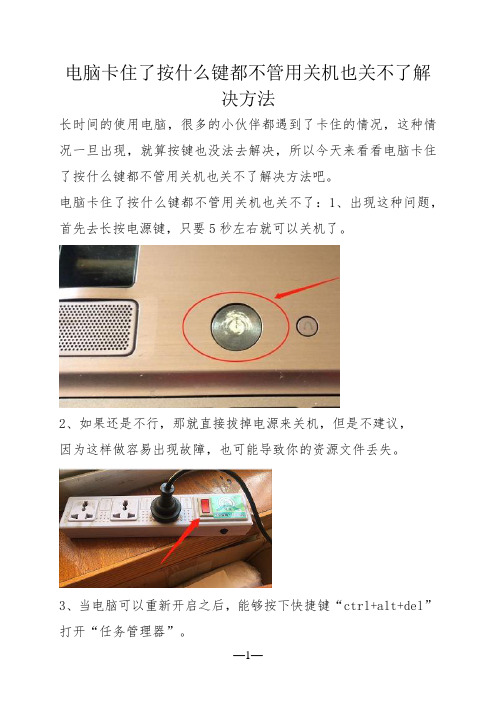
电脑卡住了按什么键都不管用关机也关不了解
决方法
长时间的使用电脑,很多的小伙伴都遇到了卡住的情况,这种情况一旦出现,就算按键也没法去解决,所以今天来看看电脑卡住了按什么键都不管用关机也关不了解决方法吧。
电脑卡住了按什么键都不管用关机也关不了:1、出现这种问题,首先去长按电源键,只要5秒左右就可以关机了。
2、如果还是不行,那就直接拔掉电源来关机,但是不建议,
因为这样做容易出现故障,也可能导致你的资源文件丢失。
3、当电脑可以重新开启之后,能够按下快捷键“ctrl+alt+del”打开“任务管理器”。
4、然后看看你的电脑有没有后台占用比例很大的程序,右击选择“结束任务”。
5、还有就是不要一次性开启太多的后台,内存不够就会导致卡住的问题。
- 1、下载文档前请自行甄别文档内容的完整性,平台不提供额外的编辑、内容补充、找答案等附加服务。
- 2、"仅部分预览"的文档,不可在线预览部分如存在完整性等问题,可反馈申请退款(可完整预览的文档不适用该条件!)。
- 3、如文档侵犯您的权益,请联系客服反馈,我们会尽快为您处理(人工客服工作时间:9:00-18:30)。
华硕笔记本死机关不了怎么办
华硕笔记本死机关不了的解决方法一:
按住电源键不放等待3-5秒看是否能关机?不能关机的话就拿掉电池,拔掉适配器。
关机问题解决。
1、长按开机电源即可关机;
2、直接拔掉外接电源,将笔记本电池拆卸下来即可关机。
其次:
1、出现这种情况,一般来说,这是关机时出现死机了,如果不经常出现,直接按关机按钮关机就是了。
2、如果经常发生,可以测试一下cpu的温度是否过高,如果高清一下灰,其它就是重新插拔一下内存清一下灰。
3、此外,还有可能是系统方面问题,关机前将所有的程序关闭在关机,还有就是在出故障前下载什么软件或插件没有,如果有全部卸载试试。
还是不行,查杀一下木马,还原一下系统或重装。
华硕笔记本死机关不了的解决方法二:
1.大多数情况是病毒木马造成电脑不能正常关机的,比较典型的病毒是绑架类木马,它是一种新型破坏性极强的木马,与传统病毒不同,它是通过绑架系统文件注册表实现开机启动,导致电脑关机按钮不见了。
2.windows声音文件损坏导致无法关机。
3.cmos设置不正确会引起电脑无法正常关机。
4.计算机上的“高级电源管理(apm)”功能也可引起关机死机或黑屏问题.
电脑关机关不了解决办法:
一、电脑遭到木马病毒破坏,注册表信息被恶意更改。
解决方案如下:
第一步:进入主界面进入【查杀木马】
第二步安装后,点击“查杀木马”使用全盘扫描功能
二、用户误修改电脑关机配置文件导致的,修复方法如下
1、开始”→“运行”,在“运行”对话框中输入“regedit”,点击“确定”找到以下内容:hkey-local-
machine\software\microsoft\windows\currentversion\polici
es点击“system”文件夹,然后双击右侧的“shutdownwithoutlogon”项。
2、“开始”→“运行”,在“运行”对话框中输入“gpedit.msc”,然后点击“确定”按钮。
在“组策略”窗口中,双击“管理模板”→
“任务栏和「开始」菜单”,然后双击右侧的“删除和阻止访问‘关机’命令”。
在“删除和阻止访问‘关机’命令属性”窗口中,点击“设置”选项卡,选择“已禁用”,然后点击“确定”按钮。
三、首先你可确定“退出windows”声音文件是否已毁坏——打开“控制面板”,打开“声音”,将“退出windows”声音取消。
如果windows正常关闭,则问题是由退出声音文件所引起的,要解决这一问题,可以从备份中恢复声音文件或者重新安装提供声音文件的程序,也可定义“退出windows”为无声。
四、大家在电脑启动时可进入cmos设置页面,重点检查cpu 外频、电源管理、病毒检测、irq中断开闭、磁盘启动顺序等选项设置是否正确。
具体设置方法你可参看你的主板说明书,其上面有很详细的设置说明,如果你对其设置实在是不了解,建议你直接恢复厂家出厂默认设置既可。
五、检查是不是“高级电源管理(apm)”功能也可引起关机死机或黑屏问题,可打开“设备管理器”,打开“系统设备”。
在“高级电源管理”中取消“启用电源管理”选择。
如果计算机正常关机,则问题的原因可能在于apm。
"。
